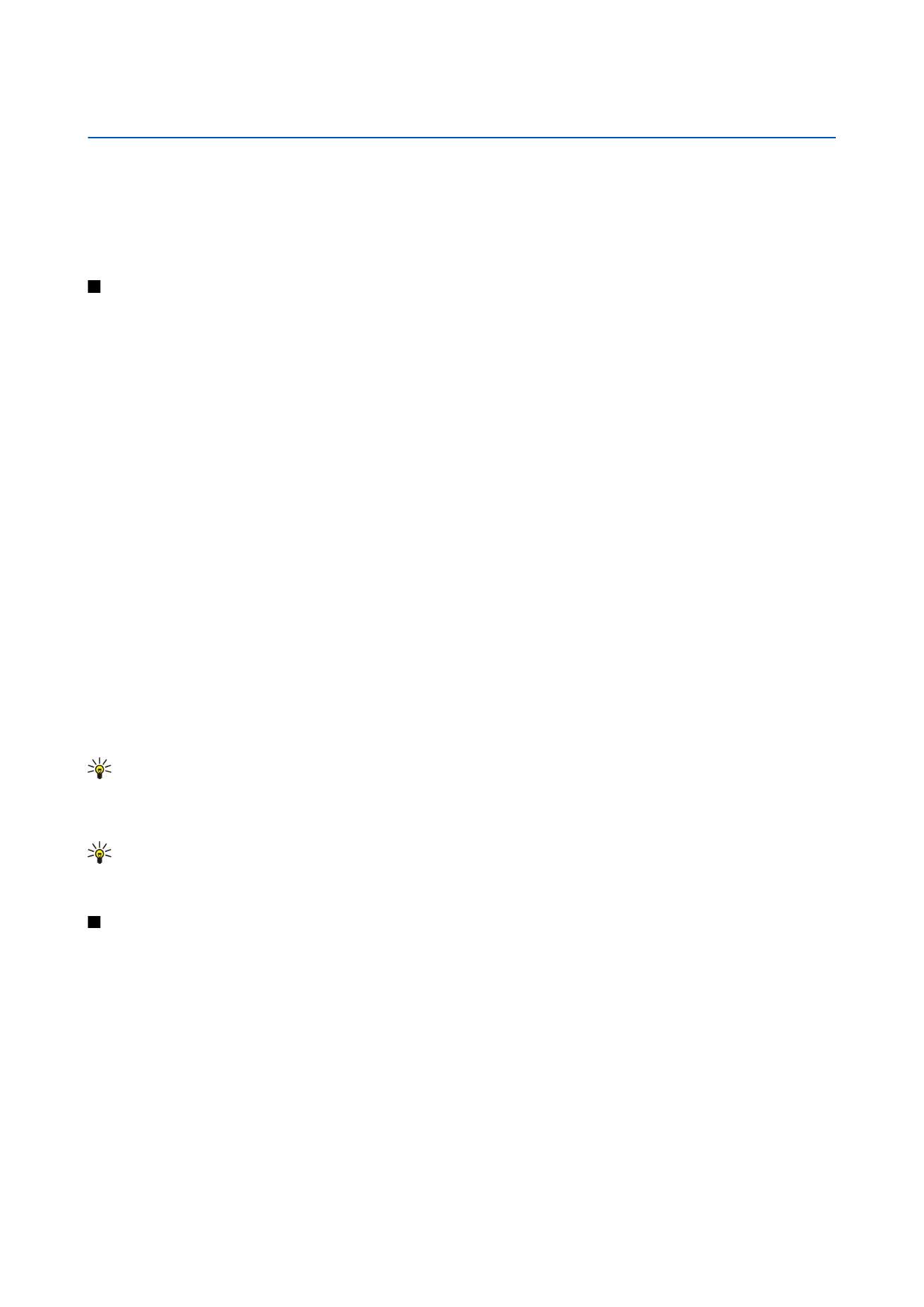
Aufgabe
– Diese Einträge dienen zur Erinnerung an Aufgaben mit einem Fälligkeitsdatum, jedoch ohne bestimmte Uhrzeit.
Um einen Kalendereintrag zu erstellen, navigieren Sie zu einem Datum und wählen Sie
Optionen
>
Neuer Eintrag
. Wählen Sie
einen Eintragstyp aus. Die verfügbaren Einstellungen für Besprechungen, Notizen, Jahrestage und Aufgaben variieren.
Wählen Sie eine der folgenden Optionen:
•
Betreff
oder
Anlass
— Geben Sie eine Beschreibung für den Eintrag ein.
•
Ort
— Geben Sie den Ort ein.
•
Beginn um
— Geben Sie den Beginn (Uhrzeit) ein.
•
Ende um
— Geben Sie das Ende (Uhrzeit) ein.
•
Beginn am
oder
Datum
— Geben Sie das Datum ein, an dem das Ereignis stattfindet.
•
Ende am
— Geben Sie das Enddatum ein.
•
Erinnerung
— Stellen Sie eine Erinnerung für Besprechungen und Jahrestage ein. Die Erinnerung wird in der
Tagesansicht
angezeigt.
•
Wiederholen
— Legen Sie fest, ob und wann der Eintrag wiederholt werden soll. Legen Sie den Wiederholungstyp, die
Häufigkeit und das mögliche Enddatum fest.
•
Synchronisation
— Wenn Sie
Privat
wählen, kann der Kalendereintrag nur von Ihnen angezeigt werden, nicht jedoch von
anderen Personen, die Online-Zugriff auf den Kalender haben. Wenn Sie
Öffentlich
wählen, wird der Kalendereintrag allen
angezeigt, die Online-Zugriff auf Ihren Kalender haben. Wenn Sie
Keine
wählen, wird der Kalendereintrag beim
Synchronisieren nicht auf Ihren PC kopiert.
Tipp: Achten Sie darauf, dass Sie im Programm
Uhr
die richtige Stadt eingestellt haben, da sich der Termin von
Kalendereinträgen ändern kann, wenn Sie eine Stadt mit einer unterschiedlichen Zeitzone einstellen.
Um einen vorhandenen Eintrag zu öffnen und zu bearbeiten, navigieren Sie zu dem Eintrag und wählen
Optionen
>
Öffnen
.
Bearbeiten Sie die Details in den verschiedenen Feldern.
Tipp: Wenn Sie einen Wiederholungseintrag bearbeiten oder löschen, geben Sie an, wie die Änderung erfolgen soll.
Wenn Sie
Alle Kalendereinträge gelöscht
wählen, werden alle Wiederholungseinträge gelöscht. Wenn Sie
Eintrag
löschen
wählen, wird nur der aktuelle Eintrag gelöscht.
Aufgabe
Sie können Aufgaben oder Aufgabenlisten mit Aufgaben, die zu einem bestimmten Tag erledigt sein müssen, erstellen und
verwalten. Jeder Aufgabe kann eine Fälligkeitsdatum und ein Alarm zugewiesen werden.
Um die Liste der Notizen für Aufgaben anzuzeigen, wählen Sie
Optionen
>
Aufgabenliste
.
Um eine Notiz für eine Aufgabe hinzuzufügen, wählen Sie
Optionen
>
Neuer Eintrag
>
Aufgabe
. Geben Sie die Aufgabe in das
Feld
Betreff
ein. Sie können das Fälligkeitsdatum eingeben, einen Alarm einstellen und eine Priorität festlegen. Die Symbole für
die Priorität sind ( ! )
Hoch
und ( - )
Niedrig
. Für
Normal
gibt es kein Symbol.
Um eine Aufgabe als abgeschlossen zu markieren, navigieren Sie in der Aufgabenliste zur gewünschten Aufgabe und wählen
dann
Optionen
>
Erledigt
.
Um eine Aufgabe wiederherzustellen, navigieren Sie in der Aufgabenliste zur gewünschten Aufgabe und wählen dann
Optionen
>
Nicht erledigt
.
Copyright © 2006 Nokia. All Rights Reserved.
33